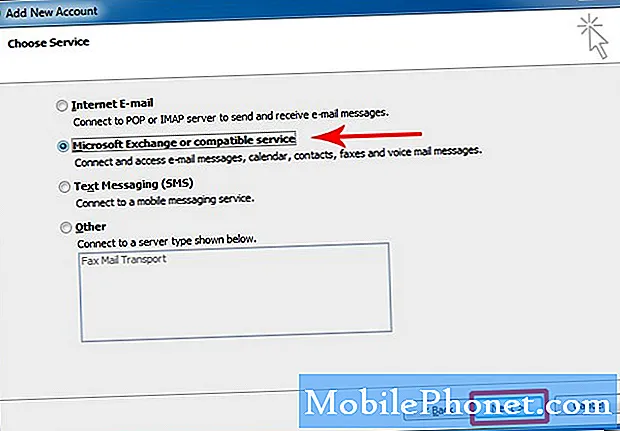Contente
A Microsoft Store é repleta de ótimos jogos para o Windows 10, mas, a menos que você saiba onde está uma única configuração, não será possível aproveitá-los em um avião ou trem. Use este passo a passo para aprender a jogar jogos do Windows 10 sem internet.
Minecraft, Forza 7, O Quantum Break e outros jogos do Windows 10 habilitados para Xbox Live não funcionam quando você está longe de uma conexão com a Internet, pois eles usam essa conexão para confirmar que você é o proprietário de seus jogos. Por isso, não há maneira fácil de jogar os jogos do Xbox Live nas primeiras versões do Windows 10 sem acesso à Internet.
Mas, a Microsoft Store tem um toggle para jogar jogos do Windows 10 sem acesso à Internet depois de baixar a atualização do Windows 10 Creators. Você precisa do seu PC conectado à internet quando você liga este botão, mas depois disso, você pode desfrutar de qualquer um dos jogos do Windows 10 em sua coleção onde quiser.

Jogue Halo Wars 2 sem uma conexão com a internet.
Ler: Jogando jogos do Xbox no Windows 10: Tudo o que você precisa saber
Veja como jogar jogos do Windows 10 sem internet.

Entre no seu PC Windows 10. Use o nome de usuário e a senha da Conta da Microsoft que você usou pela primeira vez para comprar seus jogos. Não crie uma nova conta. Além disso, não faça login na conta da Microsoft de outra pessoa, a menos que os jogos do Windows 10 que você está tentando jogar tenham sido comprados na conta deles.
aperte o Começar botão no seu teclado ou clique no botão Iniciar no inferior esquerdo canto da sua tela.

Dentro do menu Iniciar, toque ou clique no Loja telha se estiver preso à área à direita. Basta procurar o ícone da sacola de compras. Se não estiver lá, procure por Microsoft Store na lista de aplicativos instalados no lado direito do menu Iniciar.

Clique ou toque no três pontinhos no canto superior direito da Microsoft Store.

Selecione Definições no menu suspenso.

Role para baixo na lista de configurações até ver Permissões off-line.

Agora vire o Permissões off-line ligar. A partir de agora, qualquer aplicativo ou videogame que exija a Internet permitirá que você aproveite sem uma conexão com os servidores Xbox Live da Microsoft.

Clique no Gerenciar dispositivos link para obter um detalhamento dos PCs que você configurou para executar aplicativos e jogos da sua conta da Microsoft.

Abra todos os jogos que você deseja jogar off-line e faça login no Xbox Live para sincronizar seu último jogo salvo antes de jogar off-line. Assim como em um console, você só pode desfrutar de um jogo sem acesso à internet, se não for necessário para uma campanha ou experiência multijogador local. O modo multijogador do Halo Wars 2 não funciona sem uma conexão com a internet, mas seu modo de história será, por exemplo.
Antes de você ficar offline, volte para a Windows Store para certificar-se de que todos os seus jogos do Windows 10 tenham as atualizações mais recentes. Além disso, baixe qualquer conteúdo para download que você tenha para o jogo.

Ler: Como usar o Xbox no Windows 10
As Permissões off-line são uma excelente solução para aproveitar seus jogos favoritos do Windows 10 enquanto você está no avião ou sem internet. Seu PC armazenará quaisquer Conquistas que você desbloquear ou salva jogos que você cria enquanto estiver off-line até que você se conecte ao Xbox Live novamente. Não fique desconectado por muito tempo, mesmo que o Xbox One não conserve anos de conquistas em sua biblioteca para sempre.
Infelizmente, isso não é uma correção permanente. Eventualmente, você terá que conectar seu PC à Internet para reautorizar seus jogos do Windows 10. Eles podem parar de carregar, se você não fizer isso. Além disso, se você não se conectar à Internet em breve, seu progresso não será feito no Xbox Live por segurança. Então, quando você carrega o mesmo jogo em outro PC, você precisa começar de novo.
Ler: Como corrigir a loja do Windows não funciona
5 Melhores Laptops para Jogos em 2017